Chcete resetovat iPad/smazat staré Apple ID/odstranit Apple ID předchozího vlastníka z iPadu, ale neznáte heslo? Je to opravdu dráždivé, že?
Nebojte se, tento problém jsem studoval dlouho a osobně jsem vyzkoušel 5 metod. Pokud narazíte na tento problém, můžete pokračovat ve čtení a najít nejlepší způsob, jak odebrat Apple ID z iPadu bez hesla.
- Věci, kterým musíte věnovat pozornost před odebráním Apple ID
- 5 funkčních způsobů – Odeberte Apple ID z iPadu bez hesla
- Způsob 1: Odstraňte Apple ID z iPadu bez hesla pomocí PassFab iPhone Unlocker
- Způsob 2: Přihlaste se k účtu Sub-Apple ID a odeberte Apple ID z iPadu
- Způsob 3: Obnovte iPad pomocí iTunes a vymažte iPad bez hesla Apple ID
- Způsob 4: Chcete-li odebrat Apple ID z iPadu, resetujte heslo Apple ID
- Způsob 5: Smažte Apple ID bez hesla z App Store
- Časté dotazy o odebrání Apple ID z iPadu
| Metody | Index doporučení | Hodnocení metod |
|---|---|---|
| Způsob 1 | ⭐⭐⭐⭐⭐ | Snadno se ovládá, nepotřebujete heslo a heslo obrazovky. Také nemusíte provádět složité operace s klávesami. 100% odstraňte Apple ID z iPadu. |
| Způsob 2 | ⭐ | Snadno se ovládá, ale není bezpečný. Vaše osobní údaje mohou být uloženy na Apple ID jiných osob. |
| Způsob 3 | ⭐⭐⭐ | Obnovení iPadu pomocí iTunes vyžaduje, abyste iPad uvedli do režimu obnovy komplikovaným ovládáním kláves. Může to způsobit, že váš iPad uvízne v režimu obnovení nebo na obrazovce s logem Apple. |
| Způsob 4 | ⭐⭐⭐ | Tímto způsobem potřebujete znát záchranný e-mail nebo bezpečnostní otázky s Apple ID. Pokud ne, nemůžete heslo Apple ID před jeho odstraněním změnit. |
| Způsob 5 | ⭐⭐⭐ | Je to snadné, ale stačí odstranit Apple ID z App Store. |
Věci, kterým musíte věnovat pozornost před odebráním Apple ID
Jaká je funkce Apple ID
Apple ID je vaše brána k zařízením a službám Apple. Ověřuje vaši identitu a potřebujete ji, kdykoli se přihlásíte do zařízení Apple, aby bylo vše synchronizované. Kromě toho má přihlášení k vlastnímu Apple ID na vašem iPhone mnoho výhod.
1. Synchronizujte kontakty, fotografie, soubory, zprávy, zálohy atd.
2. Aktivujte funkci „Najít“ a použijte ji k nalezení ztraceného nebo odcizeného zařízení.
3. Proveďte nákup v App Store.
4. Proveďte nákup v Apple Store.
5. Používejte služby jako „Apple Music“, „Apple Arcade“ a „Apple TV+“.
6. Aktivujte aktivační zámek, abyste zabránili ostatním v přístupu k vašemu odcizenému nebo ztracenému iPadu/iPhonu.
Proto, když jste si koupili iPad/iPhone z druhé ruky s Apple ID předchozího majitele nebo chcete starý iPad/iPhone prodat nebo jej poslat přátelům či členům rodiny, nezapomeňte Apple ID z iPadu/iPhonu odebrat.
Co musíte udělat před odebráním Apple ID z iPadu
Bohužel odstranění Apple ID z iPadu/iPhonu bez hesla odstraní veškerou vaši historii stahování, chaty, hudbu, data procházení a všechny aplikace stažené z App Store a iTunes. Ztratíte také fotografie a kontaktní informace, takže se před vynecháním přesvědčte o několika věcech:
- Zálohujte data uložená na iCloudu. Obnovte si důležitá data a přeneste důležité soubory na svůj e-mailový účet nebo na jiné bezpečné místo.
- Zkontrolujte své aktivní předplatné.
- Stáhněte si zakoupený obsah bez DRM, jako je hudba, video.
5 funkčních způsobů – Odeberte Apple ID z iPadu bez hesla
Svou vlastní praxí jsem zjistil, že pokud si pamatujete heslo Apple ID, je velmi snadné Apple ID odstranit. Pokud ale neznáte heslo, není lepší volba, než použít PassFab iPhone Unlocker. Pokud na řešení problému spěcháte, můžete si jej stáhnout přímo, může váš problém vyřešit rychle, 100% funkční. Pokud chceš odebrat Apple ID z iPhone bez hesla nebo zbavit se něčího Apple ID , je to také nejlepší volba.
Způsob 1: Odstraňte Apple ID z iPadu bez hesla pomocí PassFab iPhone Unlocker – vaše nejlepší volba
Podle mého výzkumu a osobní zkoušky je nejlepším způsobem, jak odstranit Apple ID z iPadu bez hesla, použít profesionální nástroj – PassFab iphone Unlocker . Je velmi výkonný a dokáže obejít Apple ID během několika minut se 100% úspěšností. Navíc při používání stačí kliknout na tlačítka.
Výhody a nevýhody PassFab iPhone Unlocker ve srovnání s jinými metodami:
- Není potřeba heslo Apple ID.
- Nejvyšší úspěšnost, 100% práce.
- Podporovány jsou všechny modely systému iOS a iPad, včetně 15.
- Multifunkční. Odebráno Apple ID, odemknout přístupový kód obrazovky, odstranit heslo času obrazovky, obejít MDM během několika minut.
- Software je k dispozici pouze na počítači.
Video tutoriál o tom, jak odebrat Apple ID z iPadu bez hesla pomocí PassFab iPhone Unlocker
Podrobné kroky, jak používat PassFab iPhone Unlocker k obejití Apple ID na iPadu
- 01 Stáhněte si, nainstalujte a spusťte PassFab iPhone Unlocker na vašem počítači.
- 02 Otevřete aplikaci a vyberte „Odemknout Apple ID“.
- 03 Kliknutím na „start remove“ zahájíte odemykání Apple ID.
- 04 Počkejte několik okamžiků a vaše Apple ID bude úspěšně odstraněno. Poté postupujte podle pokynů pro nastavení zařízení.

Připojte zařízení pomocí kabelu USB > důvěřujte počítači.


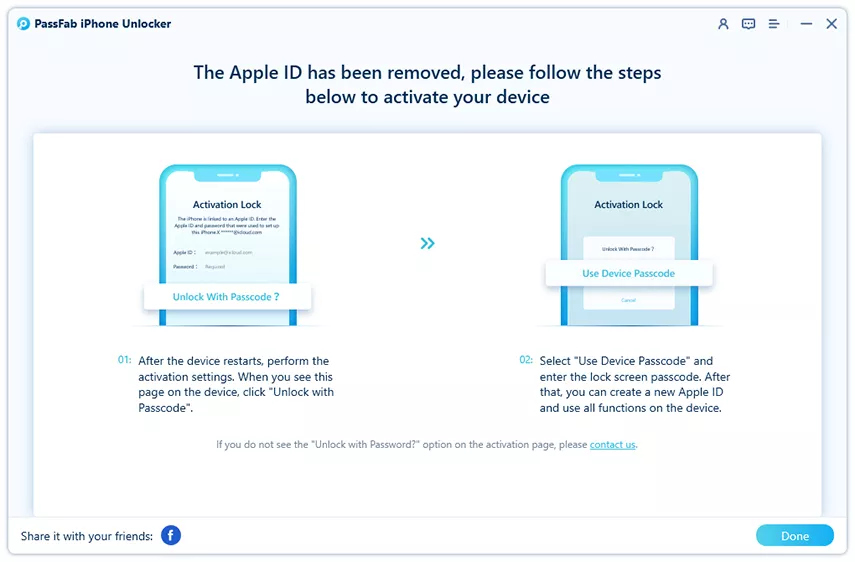
Způsob 2: Přihlaste se k účtu Sub-Apple ID a odeberte Apple ID z iPadu
Nemáte jak znát heslo, ale nechcete si kupovat profesionální software? Poté se zkuste na iPadu přihlásit pomocí jiného Apple ID, aniž byste potřebovali heslo. Málokdo ví, že jedno zařízení se může přihlásit k více účtům Apple. Je však třeba poznamenat, že předchozí Apple ID je hlavní účet a účet, který jste znovu přidali, je podúčet. Funkce obou se liší. Podúčet může zálohovat pouze některá konkrétní data.
- Otevřete Nastavení na iPadu/iPhonu.
- Vyberte možnost „Pošta“ a vyberte Přidat účet.
- Poté klikněte na iCloud a zadejte Apple ID a heslo.
- Nakonec vyberte služby, které chcete pro toto Apple ID povolit.
Poznámka: Protože přidaný podúčet není plně funkční, většina vašich dat bude stále uložena v hlavním účtu. V zájmu ochrany vašeho soukromí a bezpečnosti informací vám tuto metodu nedoporučuji používat.
Způsob 3: Obnovte iPad pomocí iTunes a vymažte iPad bez hesla Apple ID
Pokud jste uvízli v tom, jak se na svém iPadu zbavím cizího Apple ID, iTunes je pro vás skvělá volba. Ale před použitím iTunes musíte připravit:
- 01 USB kabel.
- 02 Nejnovější verze iTunes.
- 03 Funkce Najít je zakázána.
Pro vymazání iPadu bez Apple ID postupujte podle následujících kroků.
- Přepněte iPad do režimu obnovy.
- Najděte iPad. A když se objeví dvě možnosti: Aktualizovat nebo Obnovit, zvolte Obnovit.
Pro iPad má Face ID
Stiskněte a podržte horní tlačítko a libovolné tlačítko hlasitosti, dokud se nezobrazí posuvník pro vypnutí. Přetažením posuvníku vypněte iPad. Poté připojte iPad k počítači a zároveň držte tlačítko Horní. Nadále držte horní tlačítko, dokud nepřejdete do režimu obnovení.

Pro iPad má Home Button
Stiskněte a podržte horní tlačítko, dokud se nezobrazí posuvný vypínač. Přetažením posuvníku vypněte iPad. Poté připojte iPad k počítači a zároveň podržte tlačítko Domů. Pokračujte v držení tlačítka Domů, dokud se nezobrazí obrazovka režimu obnovení.


Způsob 4: Chcete-li odebrat Apple ID z iPadu, resetujte heslo Apple ID
Pokud chcete smazat staré Apple ID bez hesla, můžete před jeho smazáním z iPadu heslo resetovat za předpokladu, že záchranný e-mail stále používáte nebo znáte odpověď na bezpečnostní otázky.
Zde jsou kroky k resetování hesla před odstraněním účtu iCloud bez hesla.
Krok 1: Přejděte na stránku iforgot.apple.com, zadejte Apple ID svého iPadu a klepněte na „Pokračovat“.

Krok 2: Zvolte „Resetovat heslo“ a vyberte „Získat e-mail“ nebo „Odpovědět na bezpečnostní otázky“ pro resetování hesla a klikněte na „Pokračovat“.
- Pokud pro resetování hesla zvolíte „Získat e-mail“, váš vázaný e-mail obdrží e-mail s ověřovacím kódem. Zadejte kód na obrazovce a klikněte na „Pokračovat“.
- Pokud zvolíte "Odpovědět na bezpečnostní otázky", musíte zadat datum narození a odpovědi na bezpečnostní otázky a klepnout na "Pokračovat".
Krok 3: Nyní zadejte nové heslo a klikněte na „Obnovit heslo“. Poté jej můžete použít k přihlášení ke svému Apple ID.
Způsob 5: Smažte Apple ID bez hesla z App Store
Kdy se potřebujete zbavit Apple ID v App Store
Když půjčíte svůj iPad/iPhone příteli nebo příbuznému, použije své vlastní Apple ID ke stažení aplikací do vašeho iPadu/iPhonu prostřednictvím App Store. Pokud se před vrácením iPadu/iPhonu neodhlásí z App Store, nevyhnutelně zjistíte, že si nemůžete stáhnout nové aplikace, protože budete požádáni o zadání hesla k jejich Apple ID.
Jak se zbavit Apple ID v App Store
Pro iOS 14 a novější:
1. Otevřete App Store. Klepněte na jméno a přejděte na obrazovku účtu.
2. Přejděte dolů a vyhledejte možnost Odhlásit se a klikněte na ni.
Poznámka: Nemusíte zadávat heslo Apple ID.
Pro iOS 13 a starší:
1. Přejděte do Nastavení a vyberte iTunes a App Store.
2. Přejděte dolů a klepněte na Odhlásit se.
3. Klikněte na Přihlásit se a přihlaste se svým vlastním Apple ID.
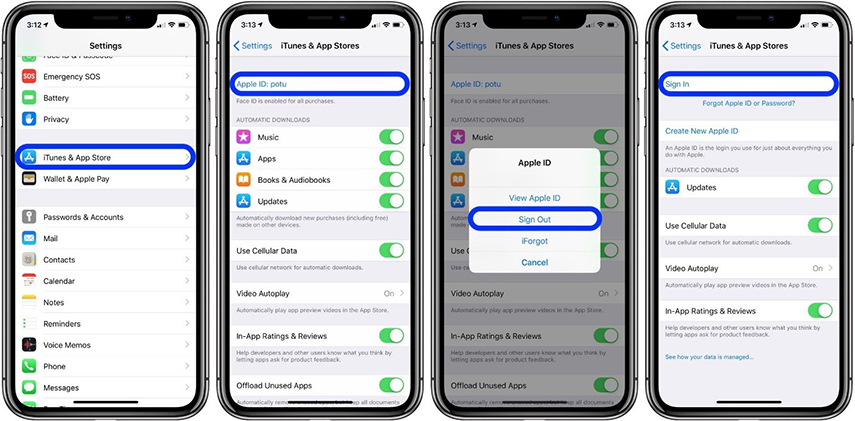
Časté dotazy o odebrání Apple ID z iPadu
Q1: Zapomněl jsem heslo k iPadu. Mohu to vzít do obchodu Apple a nechat je odemknout?
Ano, zamčený iPad můžete vzít do obchodu Apple Store a nechat personál, aby jej odemkl. Ale mohou také použít oficiální cestu - iTunes k obnovení iPadu. A můžete také přijít o data, pokud jste nikdy nesynchronizovali s iTunes nebo iCloud.
Otázka 2: Lze nějak obejít „iPad je zakázán“?
Pokud je váš iPad deaktivován, máte pouze jednu možnost: vymazat zařízení. K jeho obnovení můžete použít iTunes, k vymazání iPadu použít iCloud nebo Find My App nebo jednodušeji použít PassFab Activation Unlocker k okamžitému obejití přístupového kódu iPadu.
Otázka 3: Existuje způsob, jak odstranit aktivační zámek Apple?
Po odebrání Apple ID z iPadu se můžete setkat se zámkem aktivace, pokud je na zařízení povolena funkce Najít. V této situaci můžete použít PassFab Activation Unlocker rychle obejít aktivační zámek bez jakýchkoli potíží.
souhrn
Apple ID je pro nás při používání iPadu velmi důležité. Před prodejem nebo odesláním iPadu proto nezapomeňte Apple ID z iPadu odstranit. A co víc, pokud jste si koupili iPad z druhé ruky s Apple ID, je také nutné obejít Apple ID. Nedělejte si starosti, jak na to odebrat Apple ID z iPadu bez hesla , PassFab iPhone Unlocker bude vaším nejlepším pomocníkem.

PassFab iPhone Unlocker
- Odemkněte všechny typy zámku obrazovky
- Odemkněte Apple ID/iCloud bez hesla
- Obejít čas na obrazovce bez přístupového kódu
- Obejít MDM bez uživatelského jména a hesla
- Podpora iPhone/iPad a nejnovější verze iOS 15
PassFab iPhone Unlocker byl doporučen mnoha médii, jako je macworld, makeuseof, appleinsider atd.